win10开机出现recovery怎么解决?win10系统是出现问题bug最多的操作系统,有的用户就遇到了一开机直接出现recovery,提醒需要恢复的情况,那应该如何解决这个问题呢?
1、首先我们进入到pe桌面,双击计算机图标,进入到系统盘符。
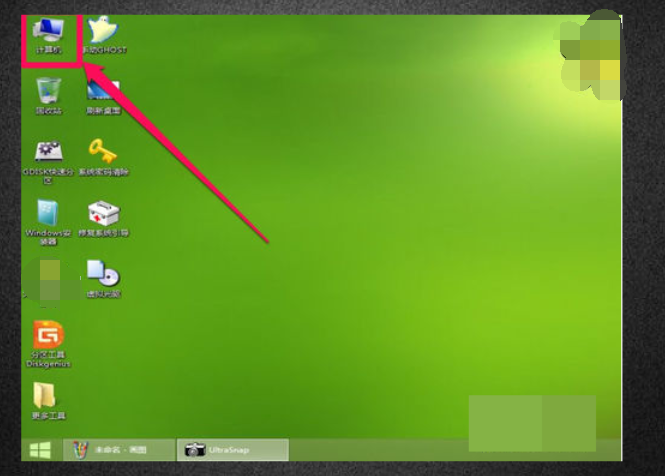
2、进入后,检查哪个是之前的系统盘。
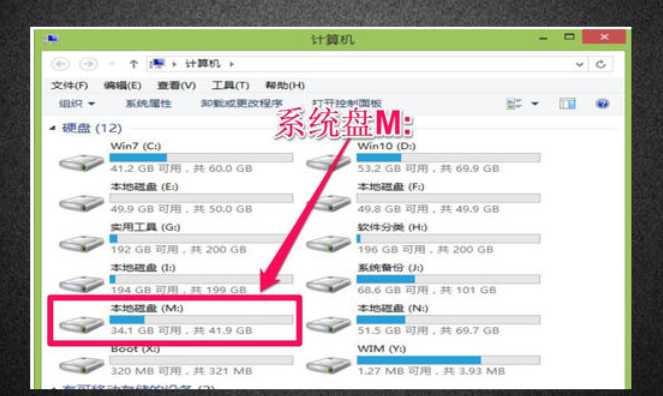
3、接着返回到pe桌面后,启动修复系统引导的工具。
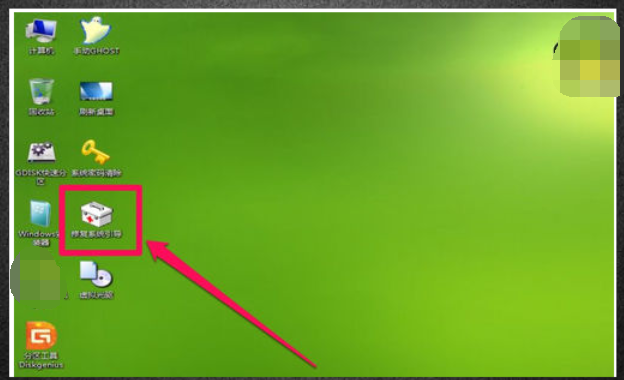
4、进入到引导工具页面中,我们选择自己的系统盘,这里举例M盘符。
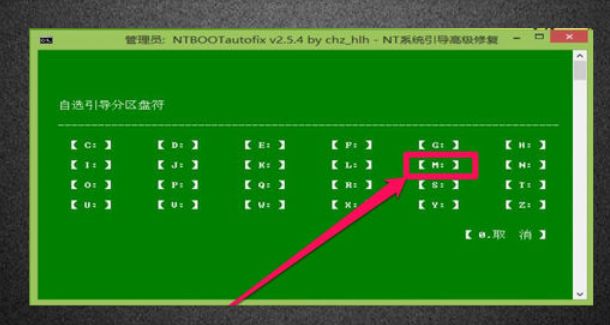
5、然后点击开始修复按钮。
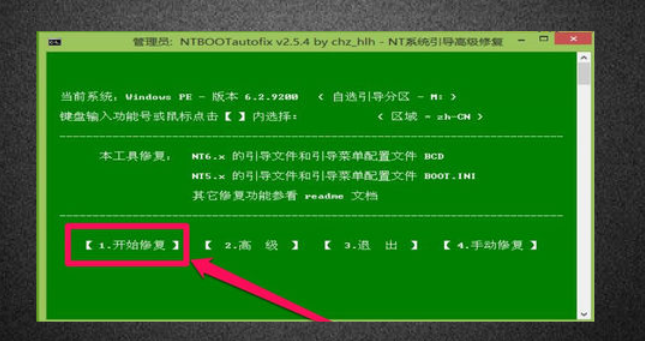
6、接着耐心等到他修复完成,点击退出选项即可。
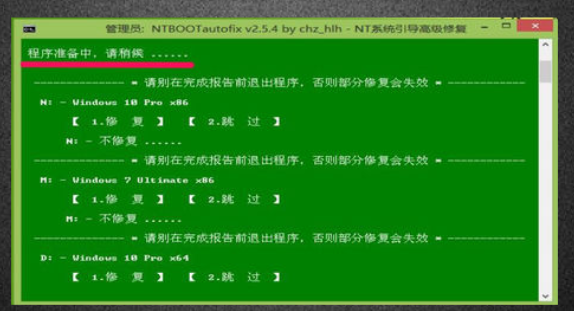
7、接着我们拔出u盘退出pe系统,就可以进入Windows系统啦。
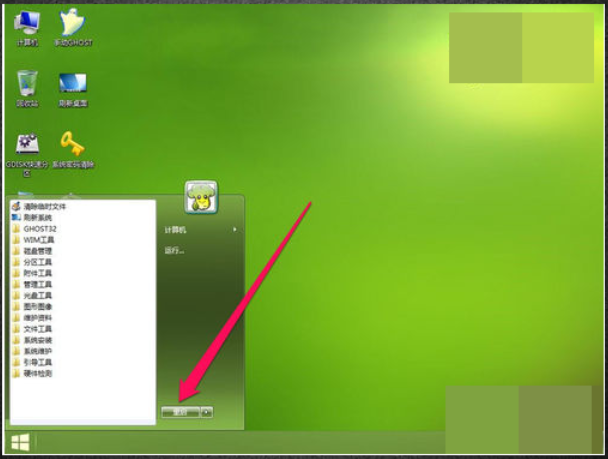
怎么处理win10开机出现recovery?按照上面的一系列操作后,相信会对您有一点帮助,感谢您浏览我们的文章。


 时间 2022-07-27 09:39:54
时间 2022-07-27 09:39:54 作者 admin
作者 admin 来源
来源 


